منوی سایت
جدیدترین دانلودها
- نرم افزار نقشه گوگل (برای اندروید) - Google Maps 11.125.0102 Android
- نرم افزار بهینه سازی عمیق موبایل (برای اندروید) CCleaner 24.08.0 Android
- نرم افزار بهینهسازی و افزایش سرعت کامپیوتر (برای ویندوز) - Wise Care 365 Pro 6.6.7.637 Windows
- نرم افزار مدیریت فایروال ویندوز - Windows Firewall Control 6.11.0.0 Windows
- مرورگر فایرفاکس (برای ویندوز) - Firefox 125.0.2 Windows
- نرم افزار اینترنت دانلود منیجر (برای ویندوز) - Internet Download Manager 6.42 Build 8 Windows
- نرم افزار عکس برداری از دسکتاپ (برای ویندوز) - HyperSnap 9.5.0 Windows
- نرم افزار بهینه سازی ویندوز - Glary Utilities Pro 6.9.0.13 Windows
- نرم افزار ضد بدافزار (برای ویندوز) - Glary Malware Hunter Pro 1.183.0.804 Windows
- نرمافزار ویرایش، افکتگذاری، آنالیز و میکس فایلهای صوتی (برای ویندوز) - Audacity 3.5.0 Windows
logo
تازه های این بخش :
آموزش طراحی لوگو با نرم افزار Sothink Logo Maker

اگر به یک نرم افزار عالی برای طراحی لوگو نیاز دارید و این کار را می خواهید به بهترین نحو و سریع انجام دهید، یکی از بهترین گزینه ها نرم افزار Sothink Logo Maker می باشد.
آموزش استفاده از نرم افزار Sothink Logo Maker :
ابتدا نرم افزار را از انتهای همین مطلب دانلود و نصب کنید.
پس از نصب وارد نرم افزار شوید. وقتی وارد نرم افزار می شوید صفحه زیر برای شما نمایان می شود.

در قسمت مشخص شده می توانید لوگو های آماده را مشاهده کنید.
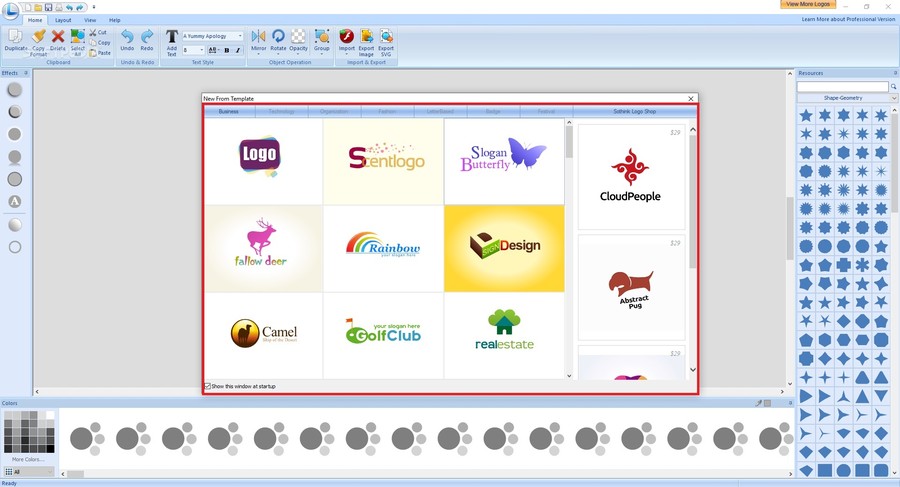
برای ساخت لوگو جدید از گزینه ی مشخص شده در تصویر زیر استفاده کنید.

برای کپی کردن فرمت یک نوشته از گزینه ی مشخص شده استفاده کنید.
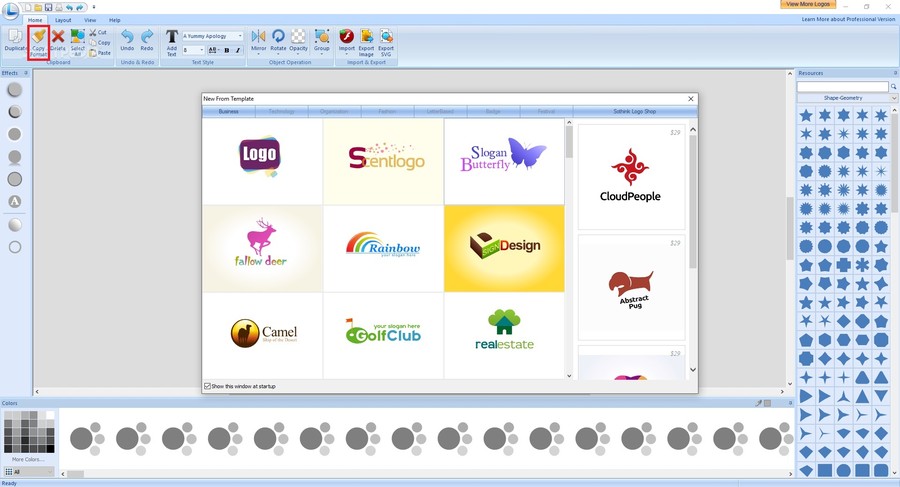
برای حذف یک آیتم در لوگو خود از گزینه ی Delete استفاده کنید.

برای استفاده از امکانات کلیپ بورد (کپی، جای گذاری، برش دادن) از گزینه های مشخص شده استفاده کنید.

برای رفتن به عملیات قبل از گزینه ی Undo و برای رفتن به عملیات بعد از گزینه ی Redo استفاده کنید.

در قسمت مشخص شده نوع فرمت و اندازه متن را وارد کنید.

در قسمت سمت راست نرم افزار می توانید انواع اشکال هندسی را برای بکارگیری در لوگو خود استفاده کنید.
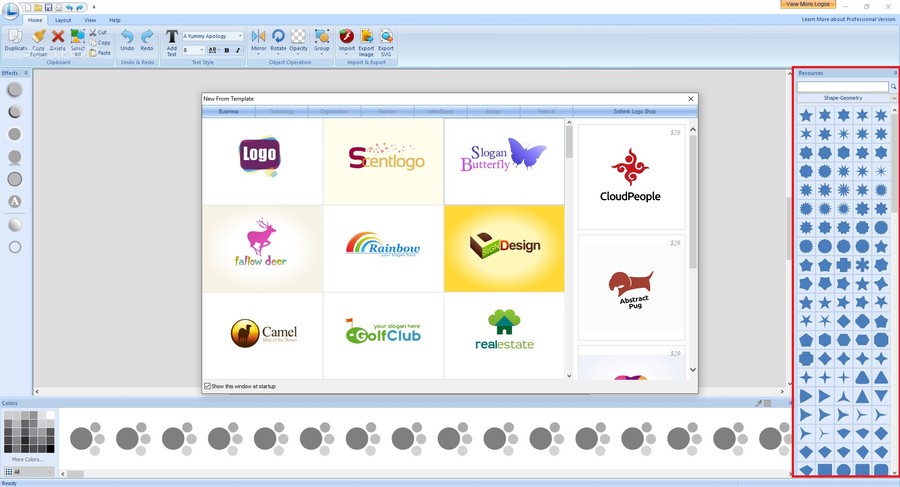
در قسمت سمت چپ نرم افزار می توانید افکت هایی بر روی شکل یا نوشته ایجاد کنید.
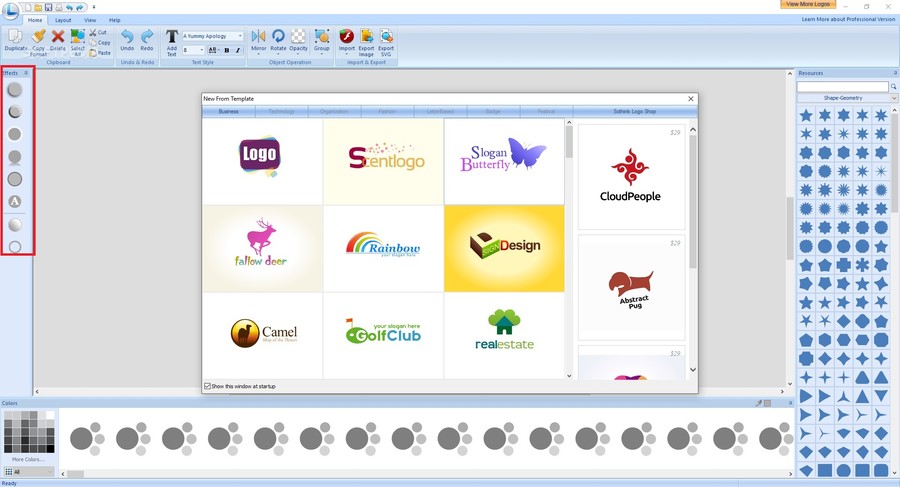
نتیجه گیری:
اگر به یک نرم افزار عالی برای طراحی لوگو نیاز دارید و این کار را می خواهید به بهترین نحو و سریع انجام دهید، یکی از بهترین گزینه ها نرم افزار Sothink Logo Maker می باشد.
اگر سوالی یا مشکلی در مورد این نرم افزار داشتید از طریق بخش نظرات با ما در ارتباط باشید.
![]() ساير مقالات مربوط به Sothink Logo Maker
ساير مقالات مربوط به Sothink Logo Maker
این مطلب مربوط به موضوع logo میباشد.
آموزش طراحی لوگو با نرم افزار EximiousSoft Logo Designer
- 3404 بازدید
- چهارشنبه، 25 ارديبهشت ماه، 1398
آموزش طراحی لوگو با نرم افزار EximiousSoft Logo Designer

اگر به یک نرم افزار عالی برای طراحی لوگو نیاز دارید و این کار را می خواهید به بهترین نحو و سریع انجام دهید، یکی از بهترین گزینه ها نرم افزار EximiousSoft Logo Designer می باشد.
آموزش استفاده از نرم افزار EximiousSoft Logo Designer :
ابتدا نرم افزار را از انتهای همین مطلب دانلود و نصب کنید.
پس از نصب وارد نرم افزار شوید. وقتی وارد نرم افزار می شوید صفحه زیر برای شما نمایان می شود.

با کلیک بر روی گزینه ی Add Text میتوانید یک متن را به لوگو خود اضافه کنید.
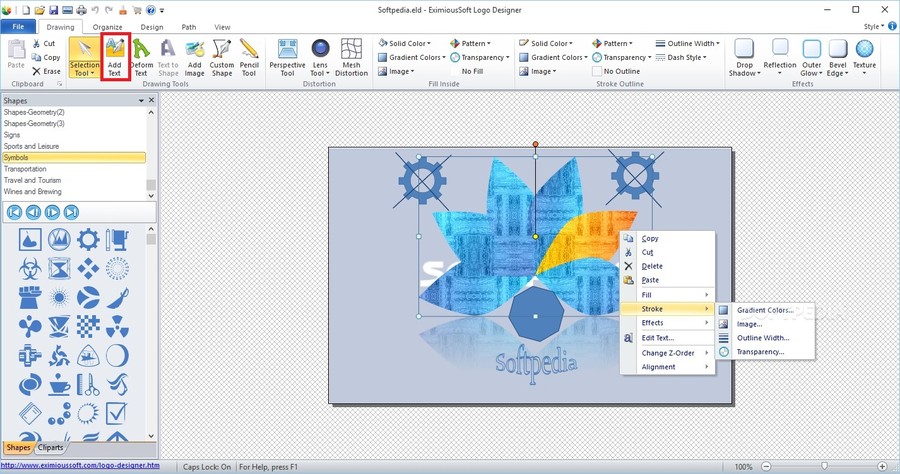
در قسمت مشخص شده می توانید شکل فرمت نوشته را مشخص کنید.

برای تبدیل نوشته به اشکال هندسی بر روی گزینه ی مشخص شده کلیک کنید.
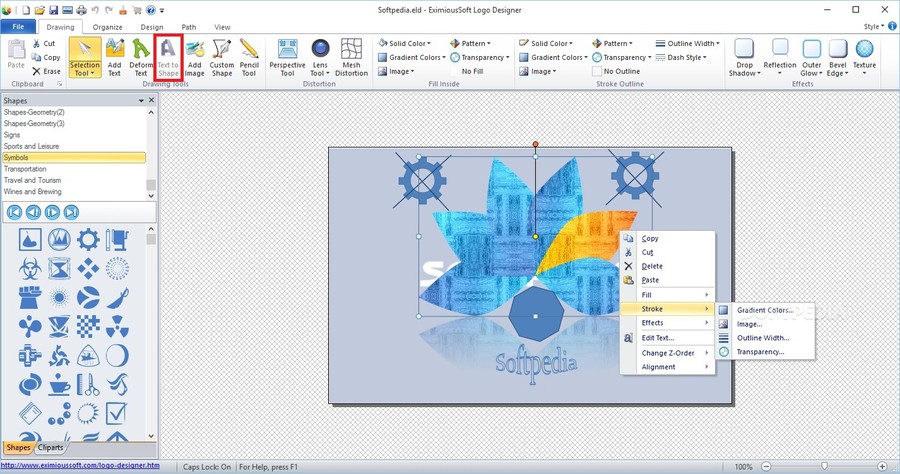
برای اضافه کردن یک عکس بر روی گزینه ی مشخص شده کلیک کنید.
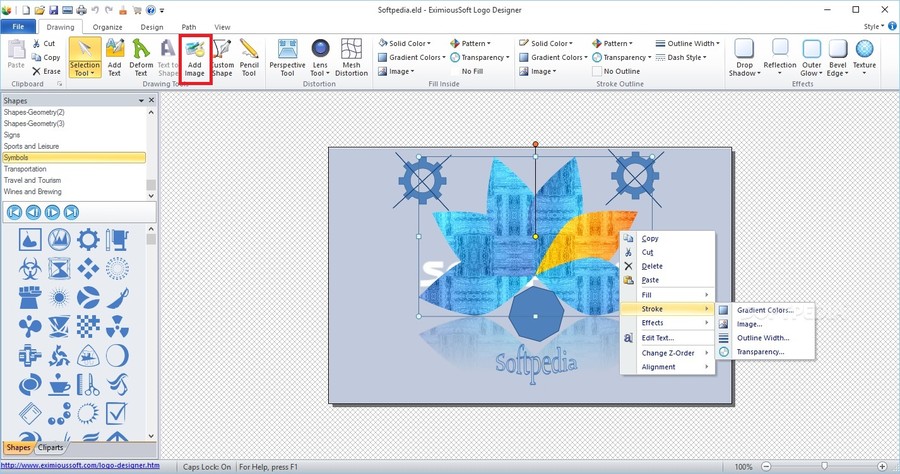
برای استفاده از مداد در کامپیوتر خود بر روی گزینه ی مشخص شده کلیک کنید.
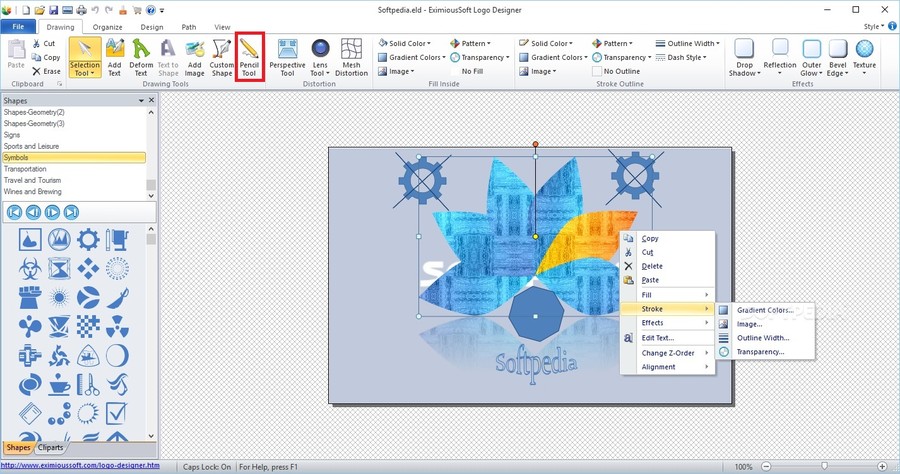
در قسمت مشخص شده می توانید انواع اشکال را انتخاب کنید و آنها را در لوگو خود استفاده کنید.
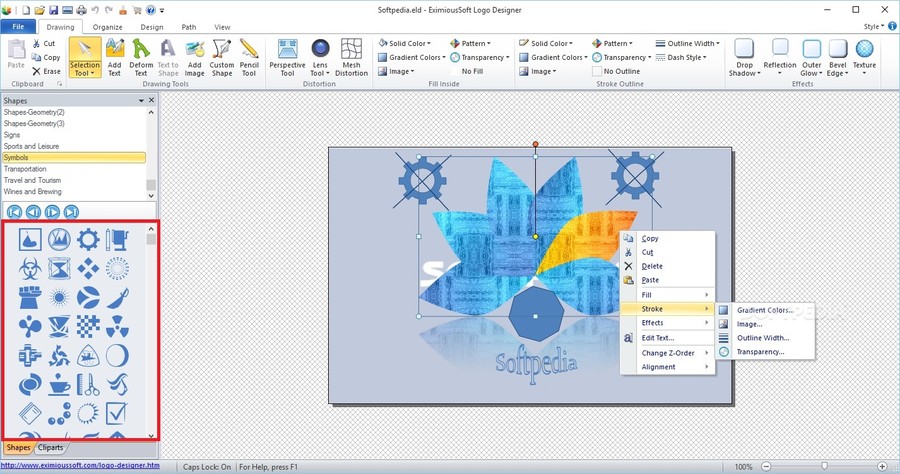
در قسمت مشخص شده می توانید دسته اشکال را انتخاب کنید.
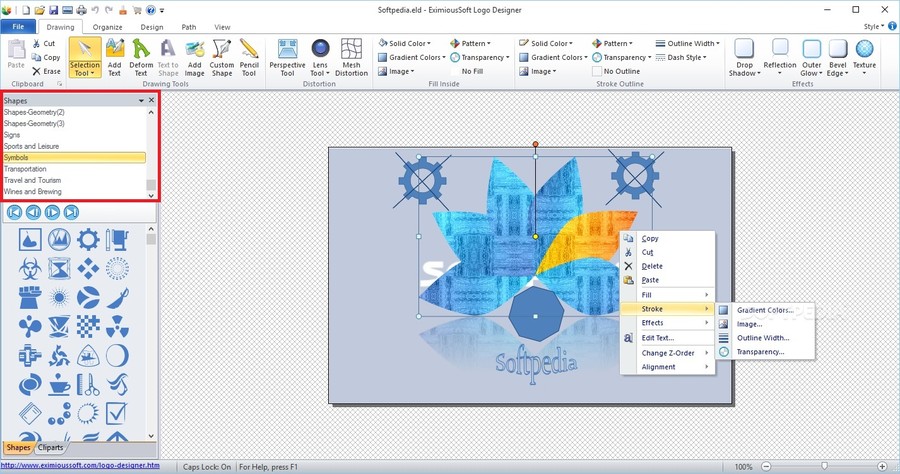
در قسمت مشخص شده می توانید عملیات های مربوط به کلیپ بورد را انجام دهید.
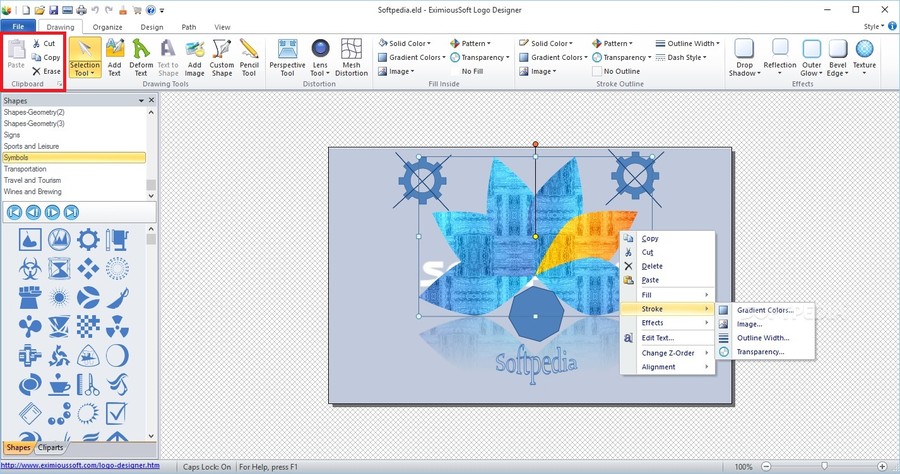
برای رنگ آمیزی اشیا به کار رفته در لوگو از گزینه ی مشخص شده استفاده کنید.

نتیجه گیری:
اگر به یک نرم افزار عالی برای طراحی لوگو نیاز دارید و این کار را می خواهید به بهترین نحو و سریع انجام دهید، یکی از بهترین گزینه ها نرم افزار EximiousSoft Logo Designer می باشد.
اگر سوالی یا مشکلی در مورد این نرم افزار داشتید از طریق بخش نظرات با ما در ارتباط باشید.
![]() دانلود EximiousSoft Logo Designer
دانلود EximiousSoft Logo Designer
![]() ساير مقالات مربوط به EximiousSoft Logo Designer
ساير مقالات مربوط به EximiousSoft Logo Designer
این مطلب مربوط به موضوع logo میباشد.
آموزش ساخت لوگو با نرم افزار Aurora 3D Text & Logo Maker

اگر به یک نرم افزار عالی برای ساخت لوگو نیاز دارید و این کار را می خواهید به بهترین نحو و سریع انجام دهید، یکی از بهترین گزینه ها نرم افزار Aurora 3D Text & Logo Maker می باشد.
آموزش استفاده از نرم افزار Aurora 3D Text & Logo Maker :
ابتدا نرم افزار را از انتهای همین مطلب دانلود و نصب کنید.
پس از نصب وارد نرم افزار شوید. وقتی وارد نرم افزار می شوید صفحه زیر برای شما نمایان می شود.

در قسمت مشخص شده می توانید فونت و ... را مشخص کنید.

در قسمت مشخص شده رنگ متن ها و ... را مشخص کنید.
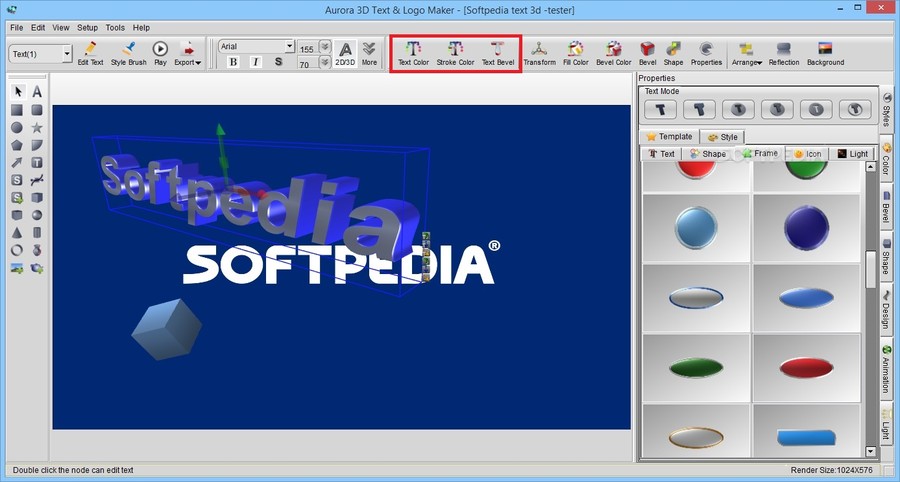
برای جابجایی از گزینه ی مشخص شده استفاده کنید.
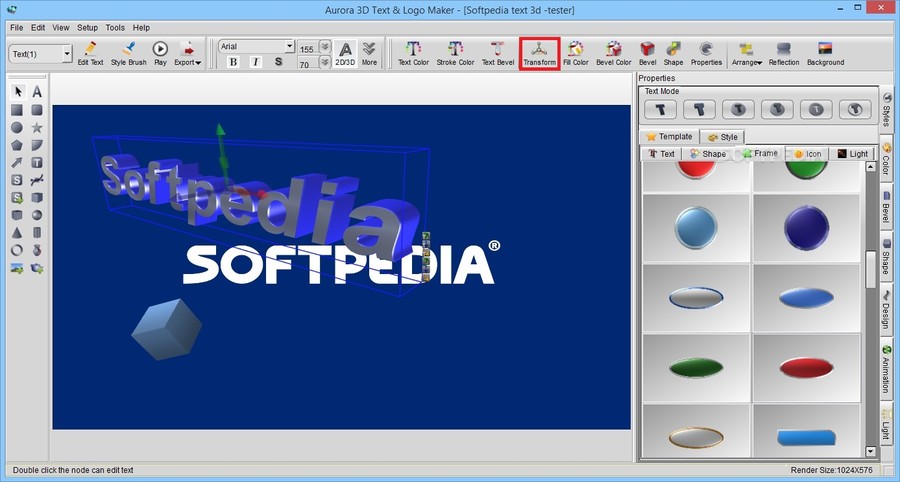
برای یکجا رنگ کردن بر روی گزینه ی مشخص شده کلیک کنید.
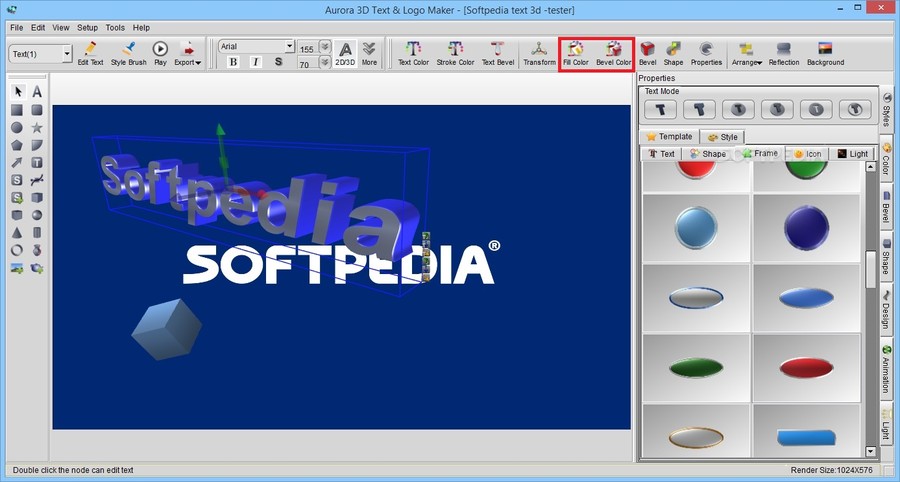
برای مشاهده مشخصات بر روی گزینه ی مشخص شده کلیک کنید.

برای تنظیم پس زمینه بر روی گزینه ی مشخص شده کلیک کنید.

در قسمت مشخص شده حالت سه بعدی متن را مشخص کنید.

در قسمت مشخص شده فریم عکس را مشخص کنید.

در قسمت مشخص شده می توانید انواع اشکال و ابزار ها را مشاهده کنید.

نتیجه گیری:
اگر به یک نرم افزار عالی برای ساخت لوگو نیاز دارید و این کار را می خواهید به بهترین نحو و سریع انجام دهید، یکی از بهترین گزینه ها نرم افزار Aurora 3D Text & Logo Maker می باشد.
اگر سوالی یا مشکلی در مورد این نرم افزار داشتید از طریق بخش نظرات با ما در ارتباط باشید.
![]() دانلود Aurora 3D Text & Logo Maker
دانلود Aurora 3D Text & Logo Maker
![]() ساير مقالات مربوط به Aurora 3D Text & Logo Maker
ساير مقالات مربوط به Aurora 3D Text & Logo Maker
این مطلب مربوط به موضوع logo میباشد.
تازه ترین مقالات
- خرید جم فری فایر کمتر از یک ثانیه با گیمو گیفت!
- نحوه افزایش حجم فضای آیکلود
- راهنمای خرید بلیط هواپیما تهران مشهد از قاصدک 24
- چگونه می توانیم از بروز عفونت چشم پیشگیری کنیم؟
- استفاده از ChatGPT به زبان فارسی ممکن شد
- 10 اپلیکیشن زبان انگلیسی برای تقویت لیسنینگ
- محبوب ترین بازی ها برای گوشی های اندروید سامسونگ و شیائومی کدام است؟
- اصلاح سریع و دقیق موی سر و ریش با ماشین اصلاح و ریش تراش Bomidi L1
- قیمت سوئیت اسکای هتل اسپیناس پالاس
- آیا موقعیت مکانی سرور اختصاصی مهم است؟ انتخاب آگاهانه سرو اختصاصی ایران و خارج
 دانلود منیجر
دانلود منیجر  مرورگر اینترنت
مرورگر اینترنت ویندوز
ویندوز فشرده سازی
فشرده سازی پخش آهنگ
پخش آهنگ پخش فیلم
پخش فیلم آنتی ویروس
آنتی ویروس آفیس
آفیس ابزار CD و DVD
ابزار CD و DVD تلگرام ویندوز
تلگرام ویندوز فلش پلیر
فلش پلیر جاوا
جاوا دات نت فریم ورک
دات نت فریم ورک تقویم
تقویم نرم افزار اندروید
نرم افزار اندروید نرم افزار آیفون، iOS
نرم افزار آیفون، iOS